Modificar período
Prerrequisitos
- Acceso al menú Registro > Período (OK001).
- Período previamente registrado.
Introducción
El período es un registro que define en cuánto tiempo debe alcanzarse un objetivo. Es una herramienta esencial para garantizar el éxito de los objetivos, ya que permite controlar la frecuencia de check-ins de los resultados clave en función de los cambios en el contexto o la estrategia empresarial.
Después de registrar un período y asociarlo con un objetivo, todavía es posible modificarlo. Vea cómo hacer esta operación:
Modificar período
1. Acceda al menú Registro > Período (OK001).
2. Utilice los filtros para localizar el período deseado.
3. Haga clic sobre el período para abrir la pantalla de resumen lateral.
4. Realice los cambios necesarios en los campos deseados, como cambiar el nombre, las fechas de inicio y finalización del período o la actualización de check-in.
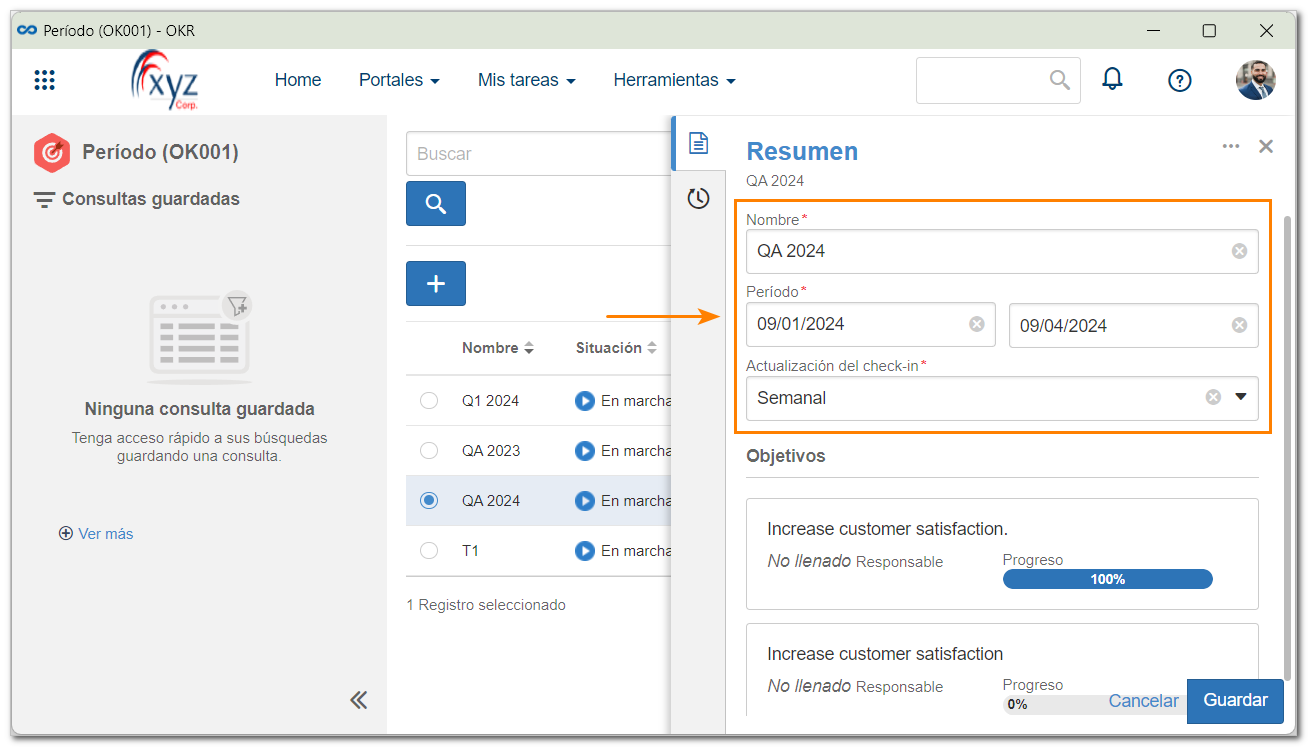
En el campo Actualización del check-in, seleccione la opción deseada para determinar con qué regularidad se deben introducir en el sistema los datos reales de la ejecución de los resultados clave. En otras palabras, esto definirá el plazo para las tareas de check-in que serán generadas. Las opciones de llenado son: Semanal, Quincenal o Mensual.
5. Haga clic en el botón Guardar para aplicar los cambios.
Recursos complementarios
Visualizar objetivos asociados al período
Al hacer clic en un período en el menú Registro > Período (OK001), se muestra su pantalla de resumen lateral. La lista de objetivos asociados al período se muestra en la parte inferior de la pantalla. Además, al colocar el cursor del mouse sobre un objetivo, el botón Abrir datos quedará disponible, simplificando el acceso directo a la información detallada de cada uno.
Excluir período
1. Acceda al menú Registro > Período (OK001).
2. Coloque el cursor del mouse en el período deseado y haga clic en el botón  que se mostrará.
que se mostrará.
3. Confirme el mensaje del sistema para eliminar el período. Asegúrese de haber seleccionado el período correcto, ya que esta acción es irreversible.
Conclusión
Los plazos de las tareas de check-in existentes no serán regenerados. La nueva configuración establecida para la Actualización del Check-in se aplicará exclusivamente a las futuras tareas.
La modificación de las fechas del periodo no afectará a la situación de los objetivos asociados.
La situación del período no permite la edición y se ajusta automáticamente en función del período establecido. Si la fecha de finalización es menor o igual que la fecha actual, la situación quedará configurada como En marcha; de lo contrario, quedará como Finalizada.
También hay que tener en cuenta que:
- La duración del período debe ser suficiente para alcanzar los resultados clave.
- La frecuencia del check-in debe ser la adecuada para monitorear el progreso de los resultados clave.